
उच्च गति असीमित के आगमन के साथइंटरनेट तक पहुंच, कंप्यूटिंग उपकरणों के कई मालिकों को किसी भी समय "ऑनलाइन" होने की पूरी तरह से प्राकृतिक इच्छा है। और वायरलेस वाई-फाई मानक पर काम करने वाले सस्ते राउटरों के निर्माण ने इस तथ्य को जन्म दिया कि यहां तक कि उन लोगों को भी जिन्होंने नेटवर्क संसाधनों तक निरंतर पहुंच को व्यवस्थित करने की आवश्यकता पर संदेह किया, धीरे-धीरे अपनी बात बदलने लगे।
राउटर मालिकों को पता है कि यह संभावना नहीं है कि वे एक बार डिवाइस को कॉन्फ़िगर करने में सक्षम होंगे और एक स्थिर वायरलेस कनेक्शन का उपयोग करके इसके बारे में भूल जाएंगे।
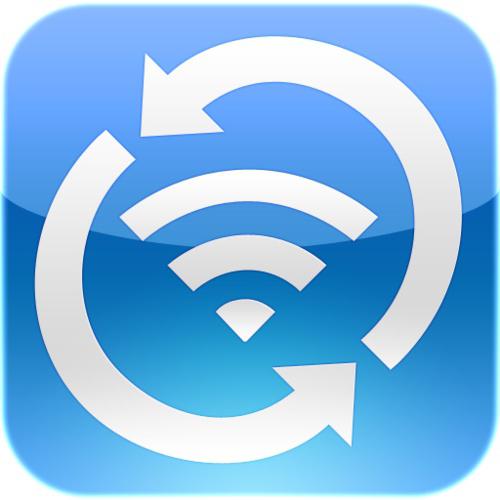
रीबूट कैसे करें, इस सवाल के कई समाधान हैंरूटर। और यद्यपि उनमें से प्रत्येक अंततः एक ही परिणाम की ओर जाता है - तार्किक श्रृंखलाओं का पुन: प्रारंभ, आपको हमेशा एक को चुनना होगा।

अधिकांश राउटर रिवर्स के साथएक पावर बटन है। इसका उपयोग करके राउटर को रिबूट करने में कुछ भी मुश्किल नहीं है। यह बटन दबाने के लिए पर्याप्त है और, 20 सेकंड प्रतीक्षा करने के बाद, डिवाइस को फिर से चालू करें। उसके बाद, पुन: आरंभीकरण और काम की बहाली होगी। काफी प्रभावी तरीका है।
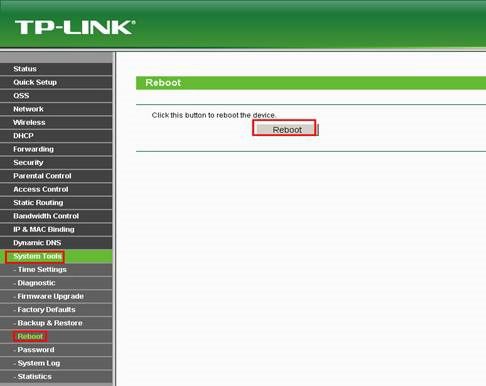
यहां तक कि व्यक्तिगत कंप्यूटरों की "दुनिया" से भी यह ज्ञात है कि मामलों परसिस्टम ब्लॉक, पावर बटन के अलावा, एक और है - रीसेट। इसका उपयोग करते समय, वही होता है जब आप पावर दबाते हैं, केवल इस अंतर के साथ कि बिजली की आपूर्ति शारीरिक रूप से बाधित नहीं होती है। यह वर्तमान और वोल्टेज में प्रारंभिक वृद्धि को रोककर इलेक्ट्रॉनिक घटकों के जीवन का विस्तार करता है।

राउटर को रिबूट करने का अच्छा अवसरकमांड लाइन है। यह विन + आर संयोजन को दबाने और लाइन में "टेलनेट डिवाइस ADDRESS" टाइप करने के लिए पर्याप्त है। आपको उद्धरण के बिना दर्ज करने की आवश्यकता है, और पते के बजाय वांछित आईपी टाइप करें। राउटर रिबूट होगा। Win XP सिस्टम में, इस घटक को शुरू में शामिल किया गया है, और बाद में "सेवन्स, आठ और दसियों" में इसे पहले स्थापित किया जाना चाहिए। ऐसा करने के लिए, आपको नियंत्रण कक्ष में "प्रोग्राम और फीचर्स" शॉर्टकट खोलने की आवश्यकता है - वही जिसके माध्यम से आप अनुप्रयोगों की स्थापना रद्द करते हैं।
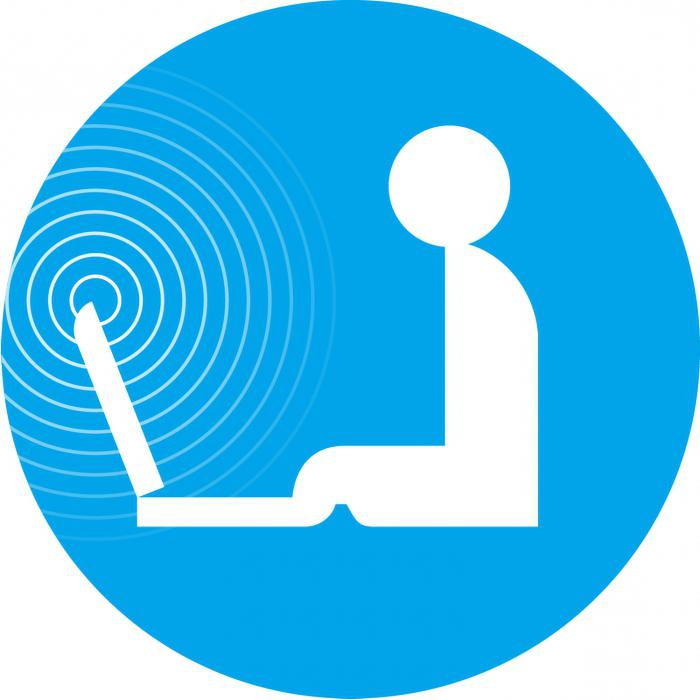
स्थापित करने से बचने के लिए भी संभव हैटेलनेट। ऐसा करने के लिए, आपको एक छोटा प्रोग्राम किट्टी या पुट्टी डाउनलोड और इंस्टॉल करना होगा। शुरू करने के बाद, आपको HOST नाम रेखा में राउटर का आईपी पता दर्ज करना होगा। कनेक्शन विधि में टेलनेट निर्दिष्ट करें और "ओपन" बटन पर क्लिक करें। एक विंडो दिखाई देगी जिसमें पासवर्ड दर्ज करने और राउटर इंटरफ़ेस तक पहुंचने के लिए लॉगिन करना होगा। जब यह चरण सफलतापूर्वक पूरा हो जाता है, तो यह रिस्टार्ट, पुनः लोड या रिबूट (मॉडल के आधार पर) टाइप करने के लिए रहता है।
दरअसल, इस सार्वभौमिक तरीकों परसमाप्त। अगला, हम विभिन्न निर्माताओं से समाधान में कॉन्फ़िगरेशन प्रोग्राम इंटरफ़ेस का उपयोग करके कंप्यूटर के माध्यम से राउटर को रिबूट करने का तरीका देखेंगे। एल्गोरिथ्म समान है, लेकिन कुछ अंतर हैं।
पहला कदम आईपी पते को निर्धारित करना हैउपकरण। यदि फ़ैक्टरी सेटिंग्स को नहीं बदला गया है, तो यह राउटर केस के नीचे दिए गए निर्देशों में या स्टिकर पर पाया जा सकता है। तो, डी-लिंक के लिए यह 192.168.0.1 है। इसे ब्राउज़र में टाइप करने के बाद, आपको एंटर बटन दबाना होगा। एक विंडो खुलेगी जिसमें आपको एक्सेस के लिए पासवर्ड डालना होगा। यह आमतौर पर व्यवस्थापक / व्यवस्थापक है। फिर, अगर कोई बदलाव नहीं किया गया। विचाराधीन कंपनी के मॉडल में, आपको शीर्ष मेनू में "सिस्टम" टैब ढूंढना होगा और रिबूट करने के लिए उपयुक्त उपयुक्त आइटम पर क्लिक करना होगा।
इस निर्माता के उत्पादों का उपयोग करेंअच्छी तरह से लायक मांग, विशेष रूप से उपयोग में आसानी के कारण। Asus राउटर को रिबूट करने के बारे में कुछ भी मुश्किल नहीं है। मुद्दा यह है कि कॉन्फ़िगरेशन प्रोग्राम में आवश्यक बटन पहले पृष्ठ पर रखा गया है।

बेशक, राउटर की दुनिया आसुस में से एक नहीं हैसीमित। इसके अलावा, हाल ही में, टीपी-लिंक कंपनी के मॉडल बहुत लोकप्रिय रहे हैं। उनके पास उत्कृष्ट क्षमताएं हैं और, महत्वपूर्ण रूप से, काफी कम लागत। औसत उपयोगकर्ता के लिए, खरीदते समय यह अक्सर निर्धारण कारक होता है। यह आश्चर्य की बात नहीं है कि कई लोगों को यह जानना आवश्यक है कि टीपी-लिंक राउटर को कैसे रिबूट किया जाए। कॉन्फ़िगरेशन प्रोग्राम (आईपी पता, उपयोगकर्ता नाम / पासवर्ड) खोलने के बाद, आपको "सिस्टम टूल" आइटम के लिए मेनू ट्री का पालन करना होगा। इसका एक उप-आइटम "रिबूट" है। फिर सब कुछ सरल है: एक ही नाम का बटन दबाकर पुष्टिकरण और पुष्टिकरण की प्रतीक्षा करना। सब कुछ 10-15 सेकंड लगते हैं।
Zyxel समाधान उनके लिए जाने जाते हैंएनालॉग मोडेम के दिनों से गुणवत्ता और क्षमताएं। काम स्थिर है, समर्थन "स्तर पर" है। राउटर में, कंपनी परंपरा के लिए सही बनी हुई है। शायद कमियों में से एक अपेक्षाकृत उच्च लागत है। तो, Zyxel कीनेटिक राउटर को कैसे पुनरारंभ करें? इसके आईपी पते और सेटिंग्स को एक्सेस करने के लिए कोड को मामले पर एक स्टिकर पर देखा जाना चाहिए (उल्लेखित व्यवस्थापक / व्यवस्थापक इस मामले में काम नहीं करेगा)। फिर सब कुछ सरल है: आपको मेनू आइटम की सूची से "सिस्टम" अनुभाग पर जाने की आवश्यकता है। इसे खोलकर, आप रीबूट फ़ंक्शन के लिए उपधारा को जिम्मेदार देख सकते हैं। इसे सक्रिय करके, आप राउटर को फिर से शुरू कर सकते हैं।


























